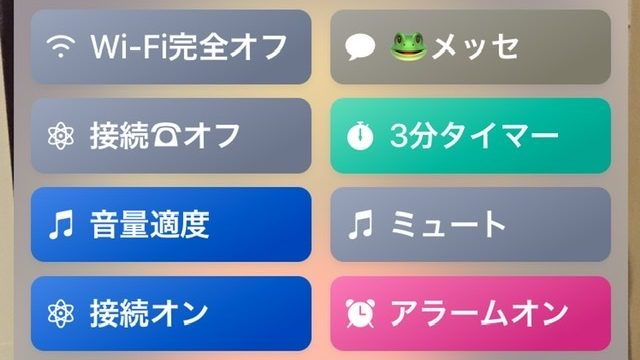どうもぱんこです☆
iPadをWiFiモデルで購入する方には以前使っていたiPhoneを手元に残しておくことをオススメしています。
メインの携帯とは別にサブのデータ通信用iPhoneを用意して、メイン携帯のバッテリーが減るのを抑えるのが目的です。
WiFiモデルは、携帯(親機)から電波を借りるテザリングという方法が必要です。
iPhoneを使用すれば、超お手軽テザリングのInstant Hotspot(インスタント・ホットスポット)が使えます!!
本日はInstant Hotspotの使い方をお伝えします。
※ちなみに下記の価格でiPhoneは下取りしているようですが、こんなはした金はいりません。

快適な WiFiモデル運用のためにiPhoneを下取りにだしてはいけません。
(目次)
Instant Hotspotのための手順
手順① iPadとiPhoneを同じiCloudにログインする。
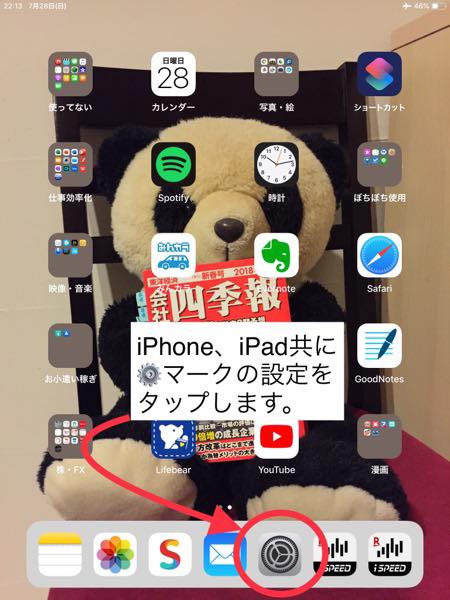

上記の写真を参照にiPhone、iPadを共通のIDとパスワードでログインします。
手順②iPadとiPhoneのWiFiとBluetoothをON(青い表示)にする。


iPadの接続をできるだけスムーズにしたい場合は、iPhoneの WiFiとBluetoothは常時ONにすると運用しやすいです。
常時ONならiPhoneはカバンから取り出すこともなく、iPadのネット接続までの時間は5秒程度で済みます。
iPhone側のバッテリーの消耗を抑えたい場合は、テザリングしないときはiPhoneを機内モードにします。
WiFiとBluetoothをONにした状態で機内モードONにすれば、使用時に機内モードをOFFにした時にWiFiとBluetooth両方が勝手にONになります。

手順③iPad側の電波を受け取る先のiPhoneを選ぶ


iPadの設定からWi-Fi、インターネット共有をする親機のiPhoneをタップすればネット接続完了です。
iPadの設定はすぐに接続できるようドック(iPad画面下の灰色の枠)に配置することをおススメします!
手順①については、はじめてiPadを運用開始する際だけ必要な作業です。
かなり簡単ですので、セルラーモデルの価格差がつらい方はこちらの方法でiPadの WiFiモデル運用をおススメします。
この方法のデメリット
メインの携帯以外に持ち運ぶ端末が増えるということ。
サブ運用iPhoneのバッテリーを気にしないといけないこと。
サブ運用iPhoneのデータ通信のための別SIMカードが必要。
上記のデメリットはあるものの個人的にはメリットの方が大きいです。
メイン携帯の充電を切らす心配が減ることやメイン携帯は仕事でばりばり使用するため手放す時間がないからです。
※デメリットの対策

iPad用の持ち運びバッグはサブiPhoneも一緒に持ち運びしやすいものを用意しました。
充電切れ回避のためのモバイルバッテリーを準備しました。
サブ運用のiPhoneは安いシェアSIM(BIGLOBEで320円/月)という方法にしました。⬅︎親機の契約も格安sim
まとめ
今回は実際にぱんこが行なっている WiFiモデルの運用方法を紹介してみました。
テザリング用のサブiPhoneを持っておけばメイン携帯のバッテリーの心配が格段に減ります。
サブのiPhoneを持っていれば、複数のiPadのテザリングがスムーズに行えるます。(Instant Hotspotが素晴らしいため)
また、Apple製品以外のノートパソコンやandroidカーナビとのテザリングもできます。
格安シェアSIMで月額320円で運用できます。
WiFiモデルの運用として参考にしていただければ嬉しいです。
以上ぱんこでした。